Компьютерная грамотность для пенсионеров
Как правильно организовать рабочее пространство на компьютере
Старайтесь сразу правильно так организовать свою работу за компьютером, чтобы не пришлось тратить время на поиски нужного файла. Для этого нужно сразу создавать необходимые папки под подходящим названием, например, «музыка», «кулинария», «фото», «документы» и т.д.
В каждой папке могут быть созданы свои подпапке, например, по щелчку по папке «кулинария» будут доступны следующие папки: «первые блюда», «вторые блюда» и т.д.
Особенно это касается фотографий. Их со временем скапливается все больше и больше, и чтобы найти нужную фотографию, порою тратится очень много времени. Я, например, для фотографий завела две папки. В одной – все фотографии разложены в хронологическом порядке по годам, по месяцам и даже по дням.
В другой же папке они отсортированы по темам, таким как «люди», «растения», «животные», «путешествия» и т.п. Все эти папки также имеют свои подпапки, которые еще более упрощают сортировку. Если это «растения», то там есть подпапки – «деревья», «кустарники», «цветы» и т.д. Но и в этих подпапках есть свои разделы по каждому виду растения!
Скажете, зачем это мне нужно? Лишняя работа? А вот и не соглашусь. Один раз рассортировав все по папкам, уже не затрачиваешь много времени по поиску нужного.
Так что и вы старайтесь не превращать свой компьютер в свалку мусора, привыкайте сразу все делать правильно.
Но иногда нужно, чтобы некоторые файлы были все время под рукой, чтобы еще упростить работу с ними? То же касается и программ, с которыми вы часто работаете. Как тут быть?
В этом случае можно их вынести прямо на рабочий стол. Но это не тот рабочий стол, на котором, собственно и стоит ваш компьютер. В нашем случае рабочий стол – это то, что появляется на мониторе после того, как вы включили компьютер и загрузилась ваша операционная система. У меня рабочий сто выглядит так:
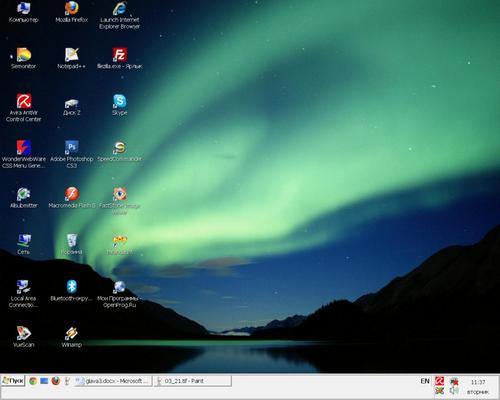
Как видите, на нем находятся какие-то значки, который называются просто ярлыками. Каждый ярлык скрывает за собой какую-то программу, файл, папку или документ. И щелкнув по нему, я сразу их открою.
Создать ярлыки можно разными способами.
- Первый способ.
Нажать на кнопку «Пуск», далее выбрать нужную программу, например «Microsoft Office Word», щелкнуть по ней правой кнопкой мыши, из появившегося меню выбрать пункт «Отправить». При наведении мышью на этот пункт появляется новое меню, из которого необходимо выбрать пункт «Рабочий стол (создать ярлык)».
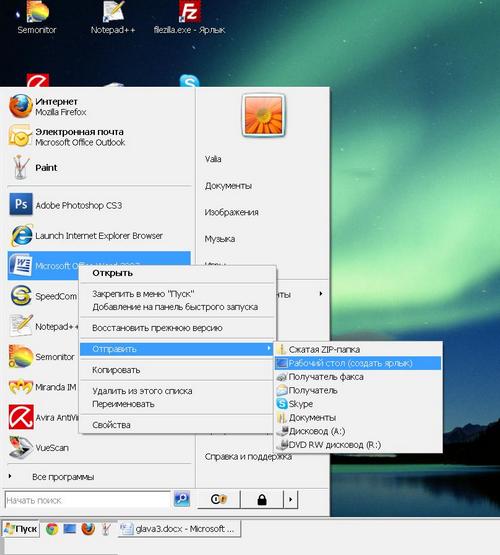
Все! На рабочем месте появится этот ярлык нашей программы Microsoft Office Word:
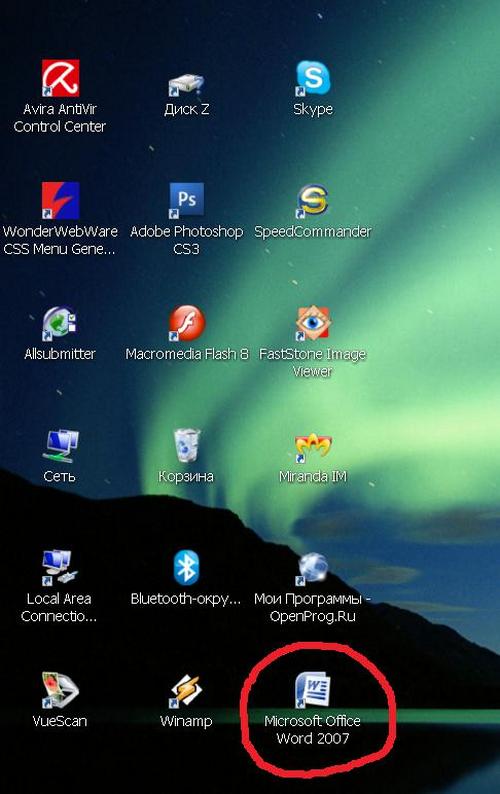
Мы можем изменить название программы, просто щелкнув правой кнопкой по ярлыку и в появившемся меню выбрать пункт «Переименовать», тогда нам станет доступно поле ввода наименования ярлыка, и не составит труда заменить его название на другое. - Второй способ.
По пустому месту рабочего стола щелкнуть правой кнопкой мыши, и из появившегося меню выбрать пункт «Создать» и далее – «Ярлык»:
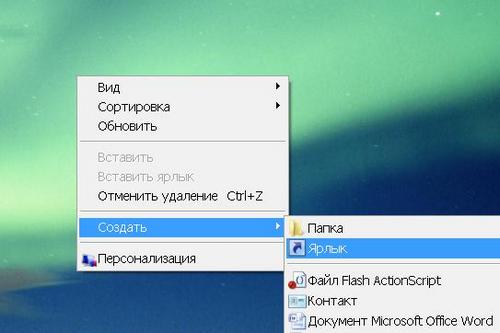
Щелкнув кнопкой мыши по пункту «Ярлык», нам откроется диалоговое окно:
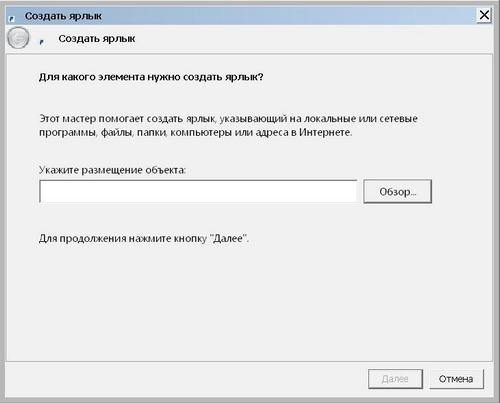
Нажав на кнопку «Обзор», мы попадем в свои файлы, где нужно будет выбрать нужный объект и далее нажать на кнопку «ОК», и затем на кнопку диалогового окна «Далее». Появится новое диалоговое окно, где нам предложат ввести имя ярлыка, либо оставить имя по умолчанию и нажать на кнопку «Готово». Ярлык и в этом случае появится на рабочем столе. - Третий способ.
Создать ярлык можно и просто из любого вашего файла. Найдите, к примеру, любую картинку на компьютере, щелкните по этому файлу левой мыши и просто перетащите мышью файл на рабочий стол. Все!Далее >>